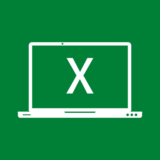表を作成している時に表をすべて選択したいということがありませんか?そんな時に知っておくと便利なコマンドを紹介します。
目次
Ctrl + Shift + :(コロン)
①表の中のセルを選択する
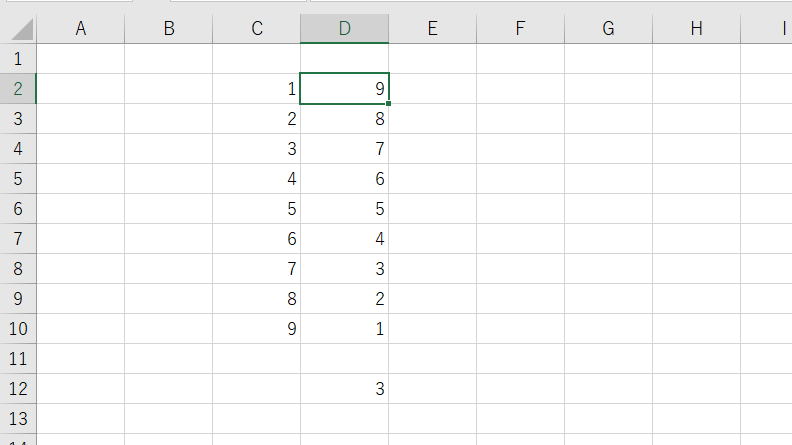
表の中のセルを選択します。入力されているどのセルでも構いません。
② Ctrl + Shift + :(コロン) を入力する
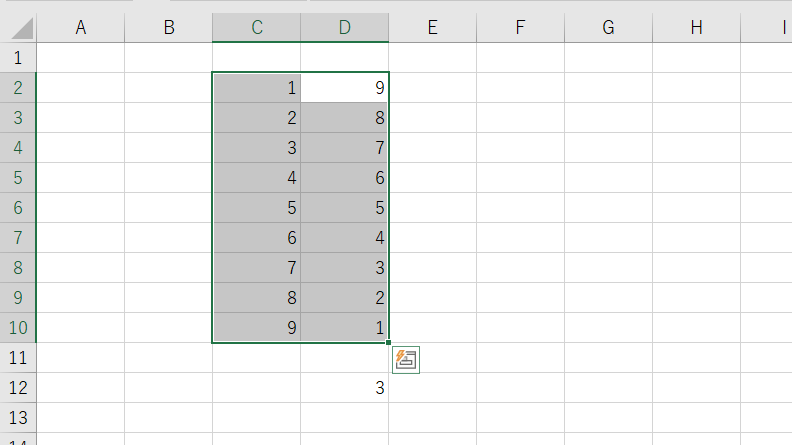
Ctrl + Shift + :(コロン) を入力すると、行方向、列方向に連続して入力されているセルが選択されます。 1行離れているD12のセルは認識しません。
Ctrl + A
①表の中のセルを選択する
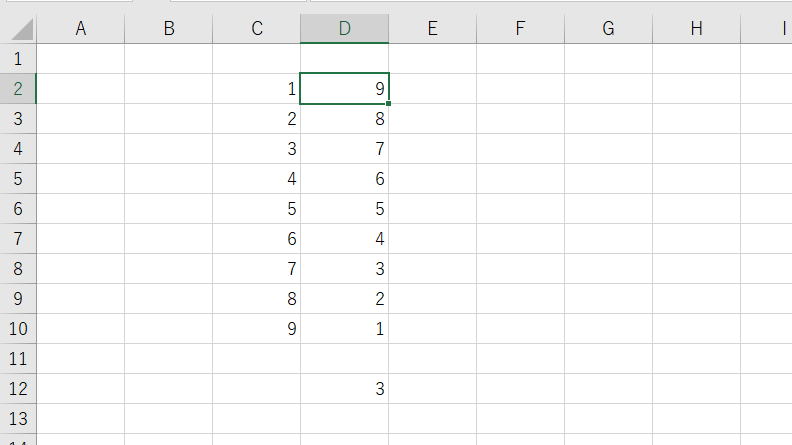
表の中のセルを選択します。入力されているどのセルでも構いません。
②Ctrl +A 入力
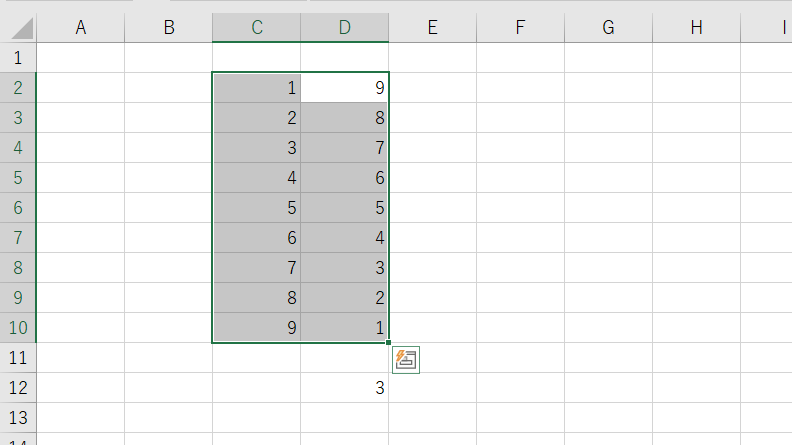
Ctrl + Aを入力すると、行方向、列方向に連続して入力されているセルが選択されます。1行離れているD12のセルは認識しません。
③もう一度Ctrl + A 入力
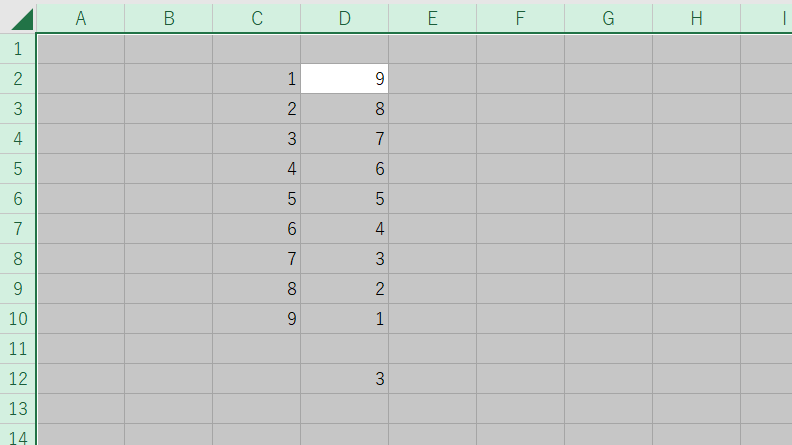
もう一度Ctrl + Aを入力すると、シート全体を選択します。
※Ctrl + Shift + :(コロン)は再び入力しても変わりません。
Ctrl + Shift + :(コロン)
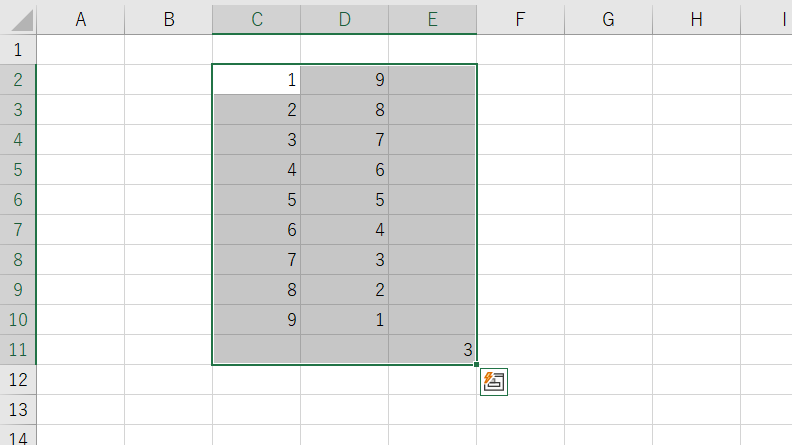
図2,4のように、一つ離れて入力されたセルは含まれませんが、図6のように斜めに入力されたセルがある場合は認識します。
まとめ
今回は表の数値が入力されているセルをすべて選択する方法を紹介しました。Ctrl + Shift + :(コロン)と Ctrl + A の2種類紹介しました。違いは Ctrl + A は2度入力するとシート全体を選択するのに対し、 Ctrl + Shift + :(コロン) は2度入力しても変わらないというところです。まとめて書式変更したりグラフを作成するときなど使う場面が多いと思いますので、覚えておいて損はないと思います。